冬季插畫:AI繪制唯美的冬季森林場景(2)
文章來源于 站酷,感謝作者 尋圖標 給我們帶來經精彩的文章!設計教程/矢量教程/Illustrator教程2018-12-26
第4步 給每個條紋進行分組(Ctrl-G),并垂直放置。選擇頂部條紋,然后雙擊 旋轉工具(R)以打開 選項菜單。將 角度值設置為30度,并為每個條紋重復相同的操作,以相同的角度旋轉它。 第5步 將旋轉的線條放在樹的左側,
第4步
給每個條紋進行分組(Ctrl-G),并垂直放置。選擇頂部條紋,然后雙擊“ 旋轉工具”(R)以打開“ 選項”菜單。將“ 角度”值設置為30度,并為每個條紋重復相同的操作,以相同的角度旋轉它。

第5步
將旋轉的線條放在樹的左側,給它們進行分組(Ctrl-G),然后雙擊鏡像工具(O) 打開“ 選項”菜單。選擇“ 垂直軸”,然后單擊“ 復制”將鏡像組翻轉到主干的另一側。

第6步
最后,給主干添加細節使主干更加細致。復制主干的形狀將它粘貼在本體正面(Ctrl-C>Ctrl-F)。使副本顏色更淺一些。 使用剪刀工具(C)單擊頂部和底部錨點,將形狀分成兩半。刪除副本的左半部分。
這樣一來冷杉樹的繪制就完成了,讓我們繼續繪制下一個圖形吧!

2. 制作第二棵樹
第1步
由于第二棵樹比第一棵樹高一些。首先我們需要繪制一個雙色的樹干。你可以根據自己的喜好制作新的形狀,改變長度和寬度,或者直接從第一棵樹上復制樹干改變它的形狀。
選擇圓角矩形工具,在樹干的頂部制作兩個淺藍色形狀,作為樹的樹冠。
選擇藍色形狀和樹干,然后使用“ 對齊”面板對齊兩個形狀,選擇“ 對齊對象”單擊“ 水平居中對齊”。

第2步
復制兩種藍色樹冠形狀(Ctrl-C> Ctrl-F)并將顏色調整為稍暗的顏色。然后使用剪刀工具(C)單擊它們兩側錨點將副本從中間分開,并刪除不需要的部分。
以下是第二棵樹與第一棵樹相比的樣子。我們將這棵樹繪制的更高一些,是為了使整個場景更加豐富。

 情非得已
情非得已
推薦文章
-
 Illustrator繪制扁平化風格的建筑圖2020-03-19
Illustrator繪制扁平化風格的建筑圖2020-03-19
-
 Illustrator制作扁平化風格的電視機2020-03-18
Illustrator制作扁平化風格的電視機2020-03-18
-
 Illustrator繪制漸變風格的建筑場景插畫2020-03-12
Illustrator繪制漸變風格的建筑場景插畫2020-03-12
-
 佩奇插畫:用AI繪制卡通風格的小豬佩奇2019-02-26
佩奇插畫:用AI繪制卡通風格的小豬佩奇2019-02-26
-
 插畫設計:AI繪制復古風格的宇航員海報2019-01-24
插畫設計:AI繪制復古風格的宇航員海報2019-01-24
-
 房屋插畫:AI繪制圣誕節主題的房屋插畫2019-01-21
房屋插畫:AI繪制圣誕節主題的房屋插畫2019-01-21
-
 圣誕插畫:AI繪制簡約風格圣誕節插畫2019-01-21
圣誕插畫:AI繪制簡約風格圣誕節插畫2019-01-21
-
 燈塔繪制:AI繪制的燈塔插畫2019-01-21
燈塔繪制:AI繪制的燈塔插畫2019-01-21
-
 時尚船錨:AI繪制鮮花裝飾的船錨圖標2019-01-18
時尚船錨:AI繪制鮮花裝飾的船錨圖標2019-01-18
-
 扁平寶箱圖形:AI繪制游戲中常見的寶箱2019-01-18
扁平寶箱圖形:AI繪制游戲中常見的寶箱2019-01-18
熱門文章
-
 Illustrator制作復古風格的郵票效果2021-03-10
Illustrator制作復古風格的郵票效果2021-03-10
-
 Illustrator繪制漸變風格的建筑場景插畫
相關文章2072020-03-12
Illustrator繪制漸變風格的建筑場景插畫
相關文章2072020-03-12
-
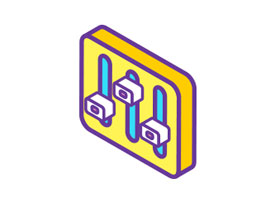 立體圖標:用AI繪制2.5D等距立體圖標
相關文章3472019-02-21
立體圖標:用AI繪制2.5D等距立體圖標
相關文章3472019-02-21
-
 Illustrator繪制扁平化風格的森林插畫教程
相關文章7232018-09-07
Illustrator繪制扁平化風格的森林插畫教程
相關文章7232018-09-07
-
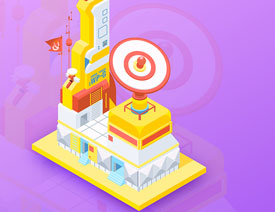 Illustrator繪制2.5D風格的游戲場景效果
相關文章7152018-07-23
Illustrator繪制2.5D風格的游戲場景效果
相關文章7152018-07-23
-
 Illustrator繪制科技感十足的汽車內飾場景
相關文章5872018-07-23
Illustrator繪制科技感十足的汽車內飾場景
相關文章5872018-07-23
-
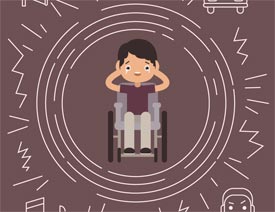 Illustrator設計聲音恐懼癥場景圖
相關文章2752018-04-25
Illustrator設計聲音恐懼癥場景圖
相關文章2752018-04-25
-
 Illustrator繪制布達佩斯大飯店場景插畫
相關文章9472018-04-02
Illustrator繪制布達佩斯大飯店場景插畫
相關文章9472018-04-02
-
 Illustrator繪制矢量風格的城市落日場景
相關文章7512018-04-02
Illustrator繪制矢量風格的城市落日場景
相關文章7512018-04-02
